Photoshop用蒙版制作蒙太奇效果
要点:
文/糖果宝贝 出处:中国教程网 图1
图1 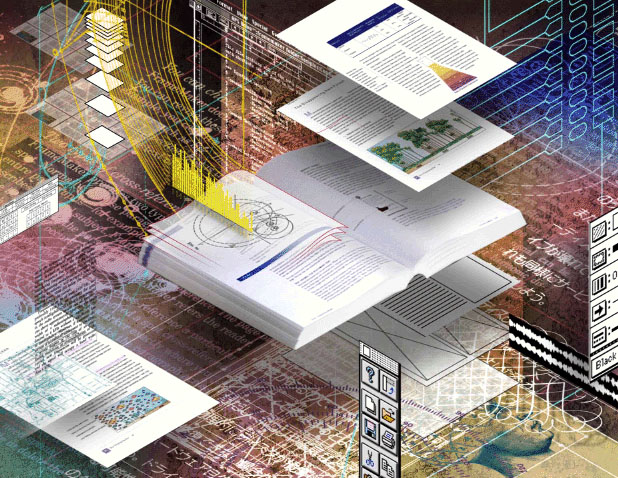

图3 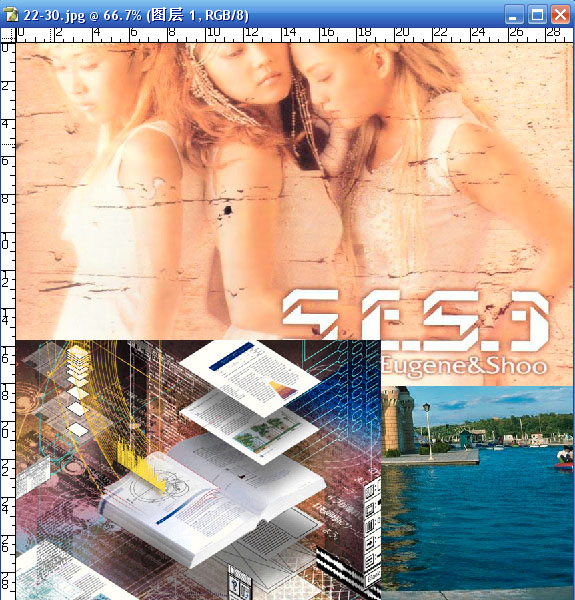

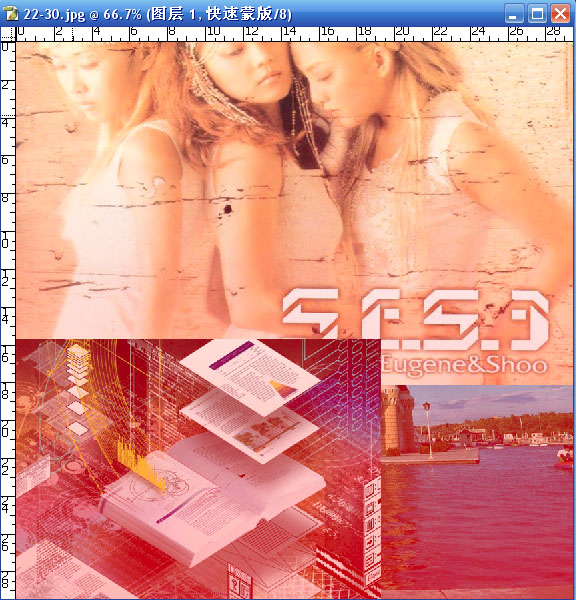
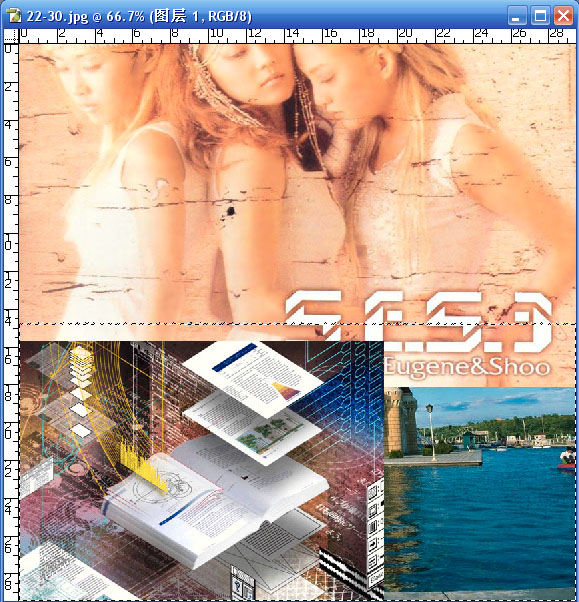
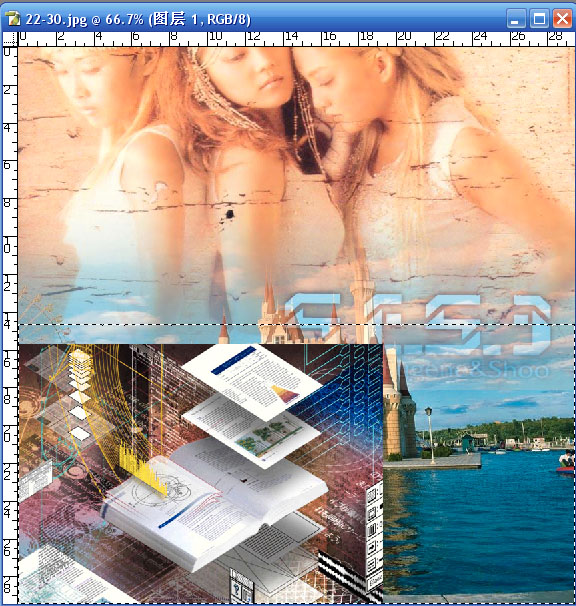
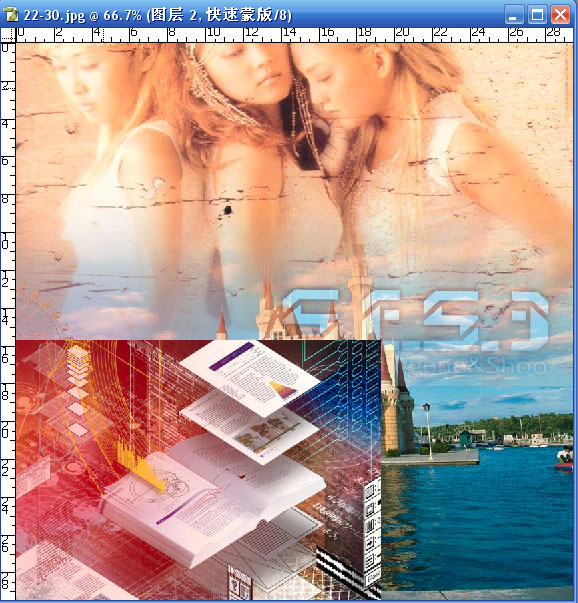
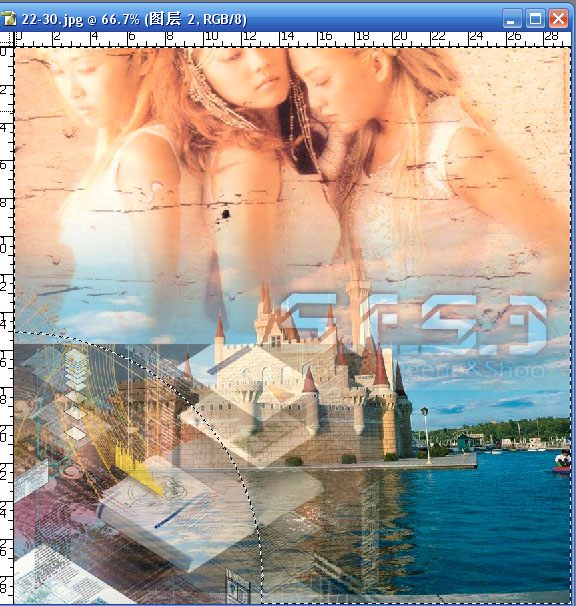
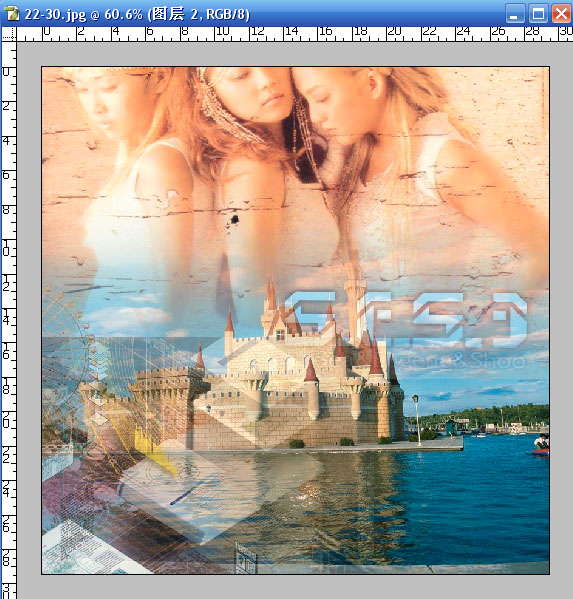
文/糖果宝贝 出处:中国教程网
素材:
 图1
图1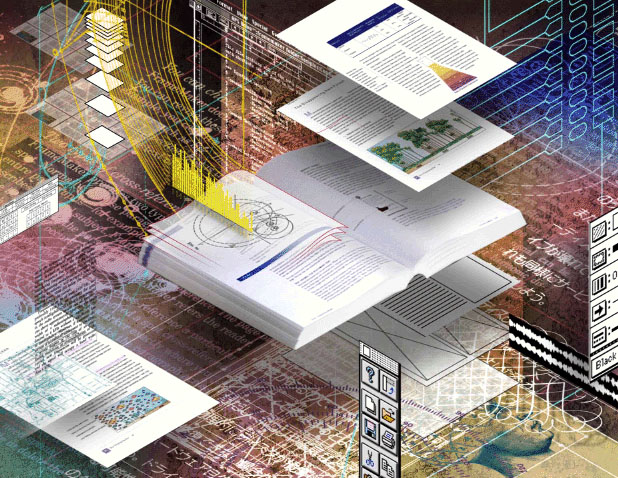

1、 打开图1、2、3
2、 将图2和图3的图层拷贝到1中,并调整其相对位置。
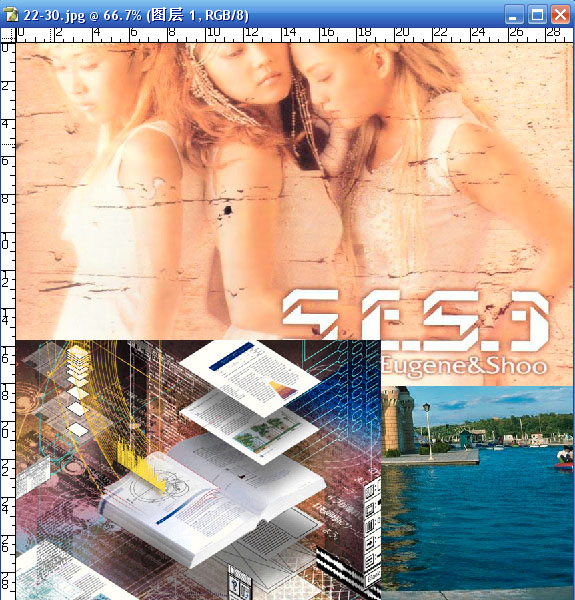
3、 选择图层1作为编辑对象,选择当前的编辑图层并单击快速蒙版。
4、 选择渐变工具,从图下向上做渐变。
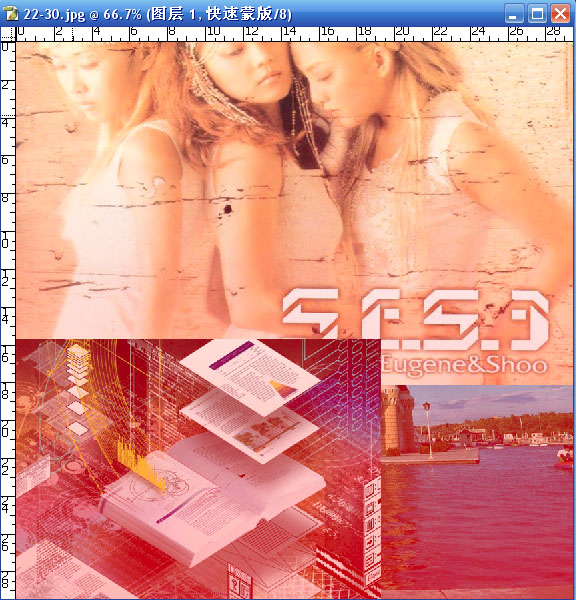
5、 取消快速蒙版,然后按Shift+Alt+I键反选,按Delete键删除。
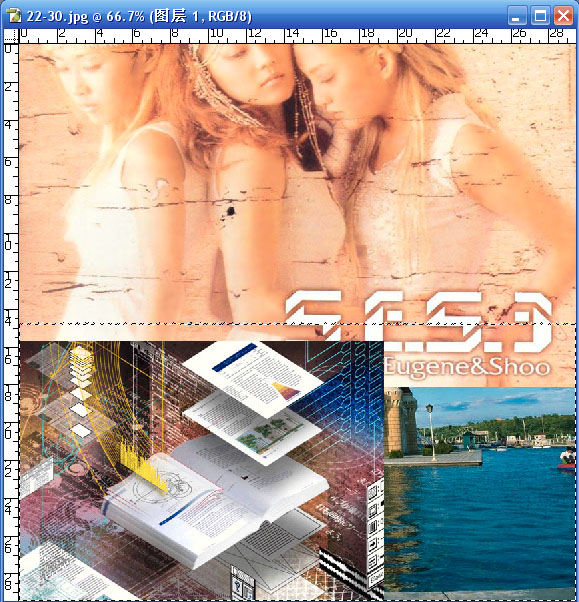
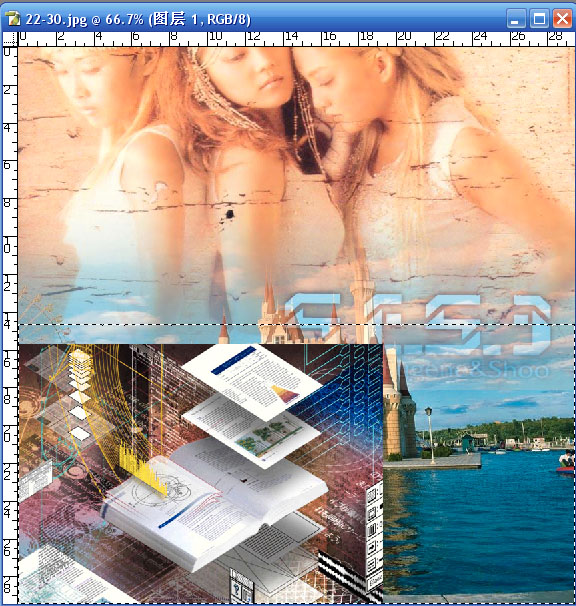
6、 选择图层2作为编辑图层,点击快速蒙版按钮,然后选择渐变工具的径向渐变工具。
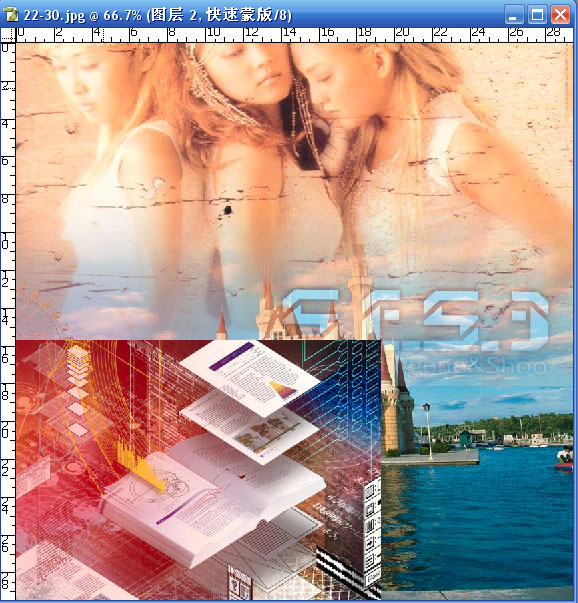
7、 退出快速蒙版,点击Delete键删除
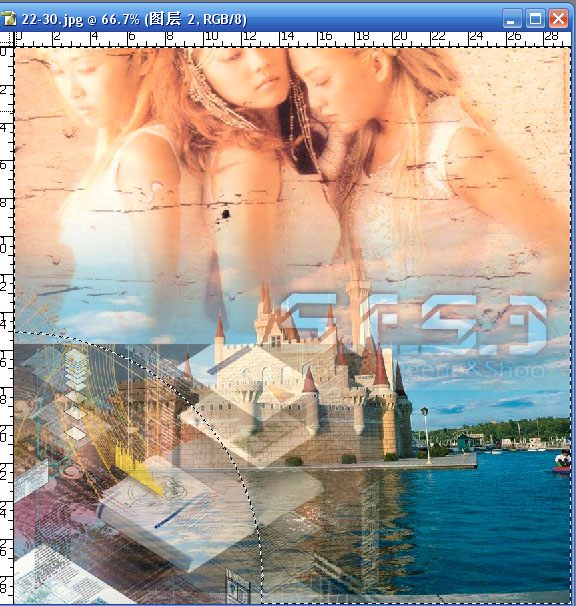
8、 按Ctrl+d取消选区,完成
我做得这个效果不是太好,只要好好调渐变就可以达到满意的效果了,发图着急所以没好好调,请见谅。
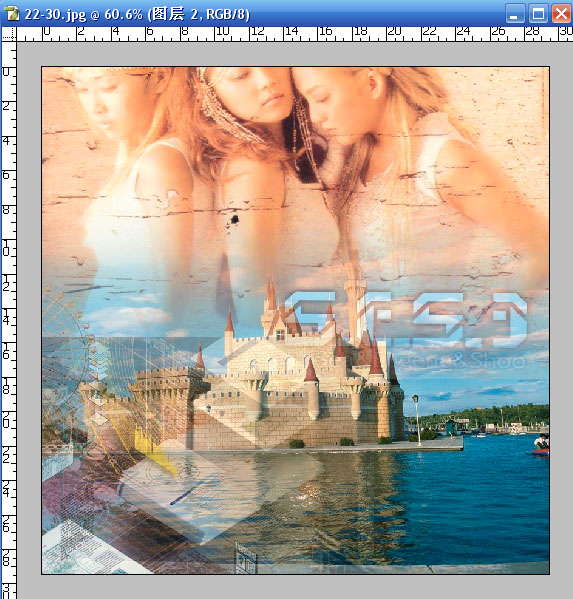
推荐继续学习,上一篇ps教程:巧用Photoshop图层表现双重渐变透明背景 下一篇ps教程:Photoshop修坏照片之完美去阴影法
学习更多ps教程

